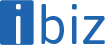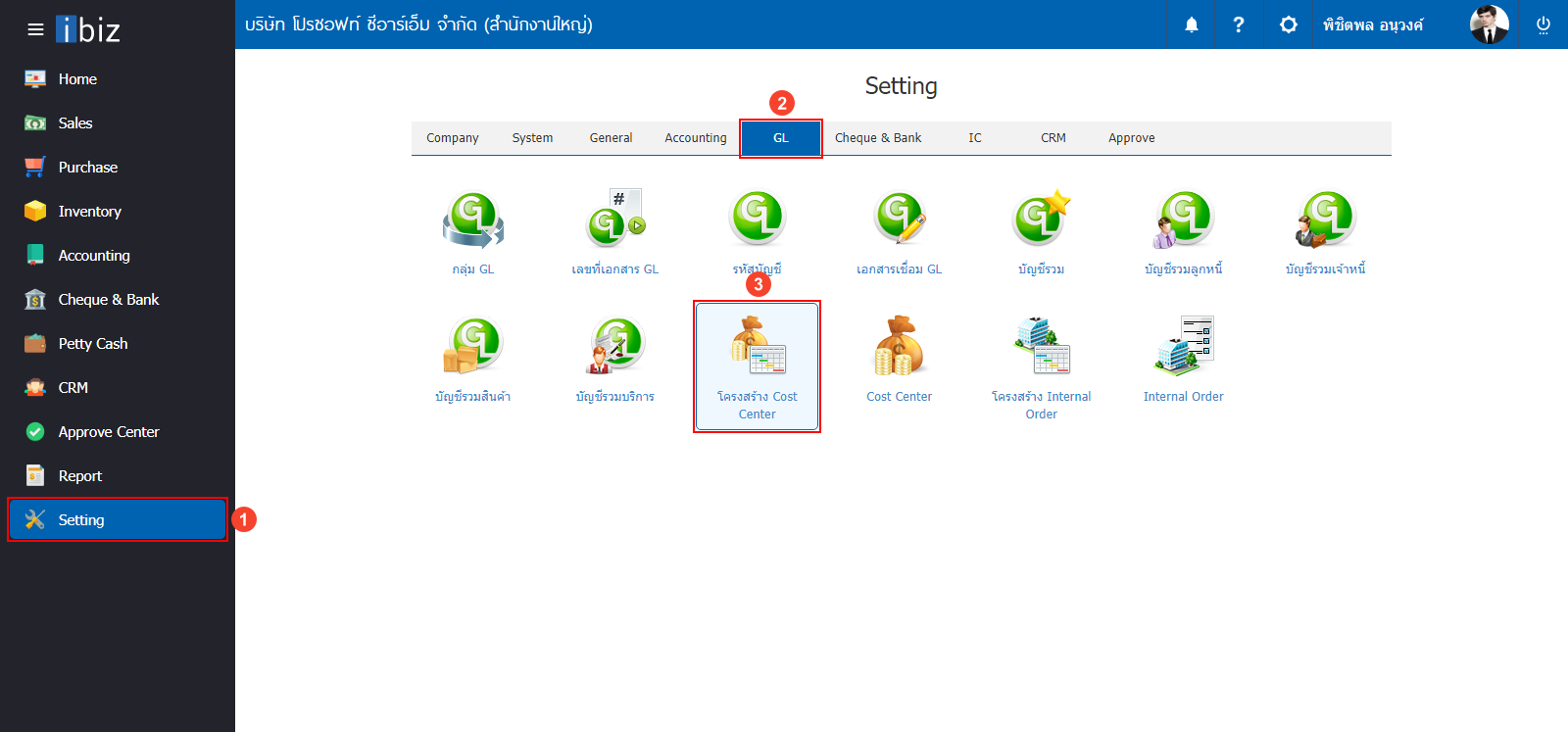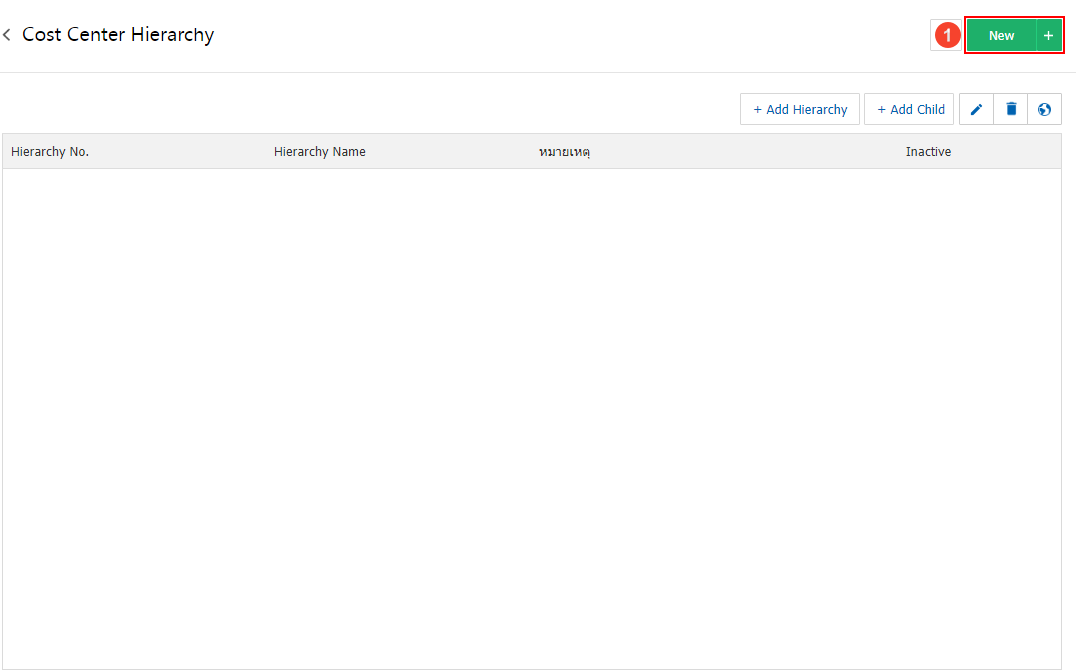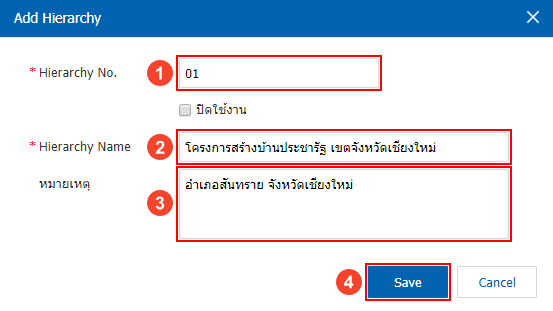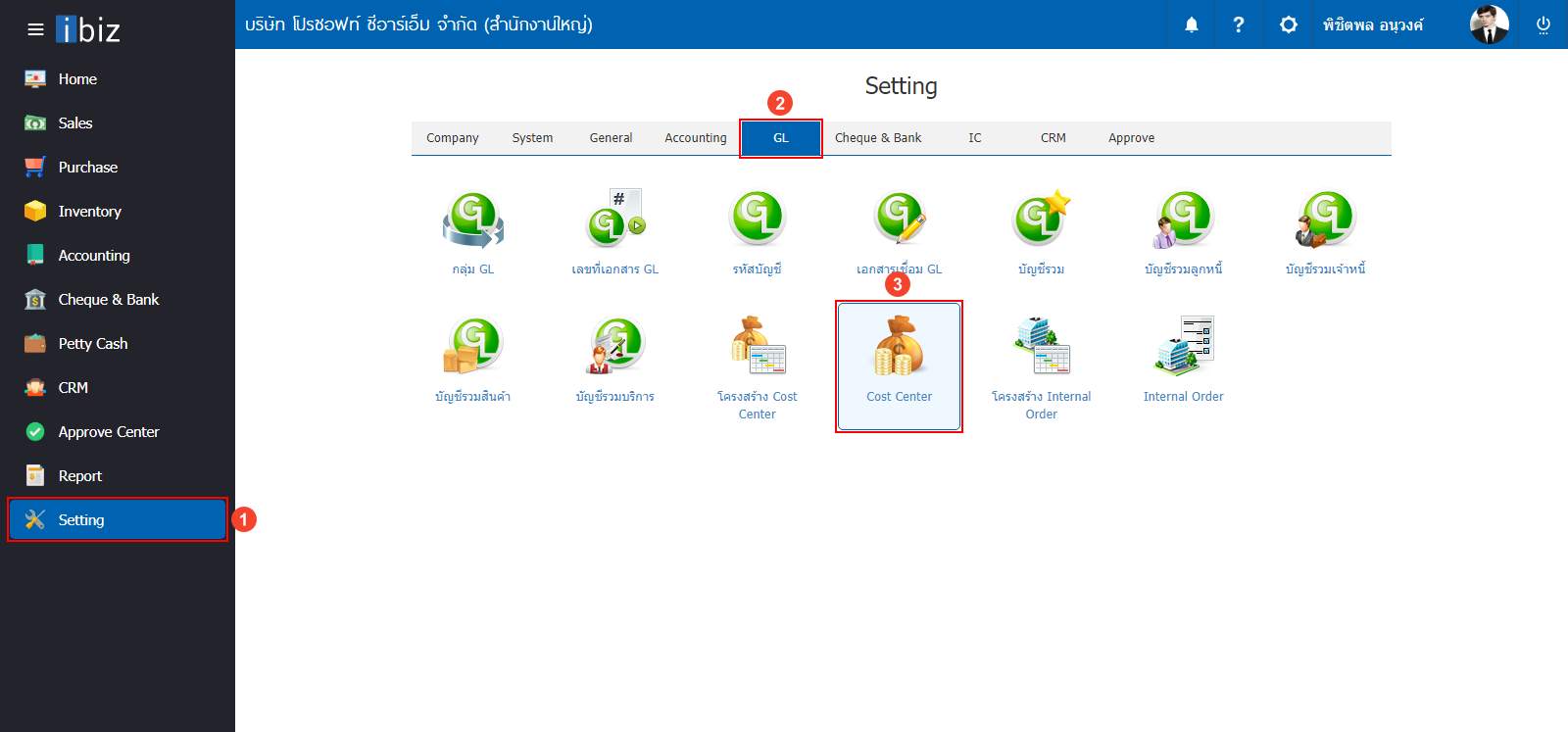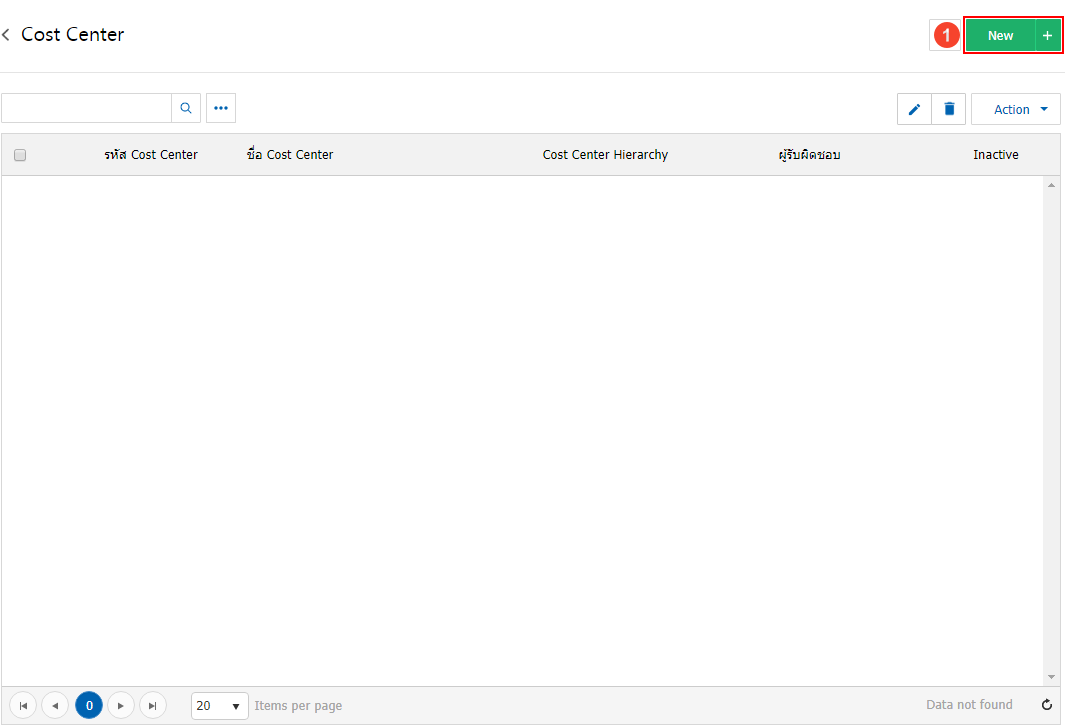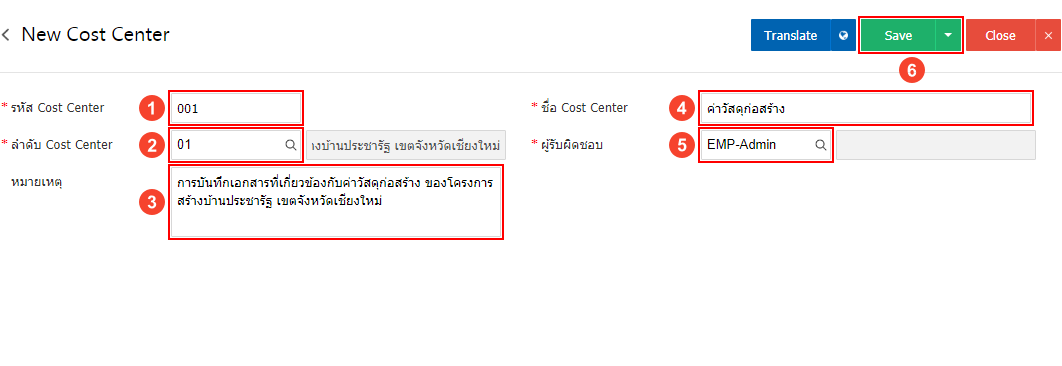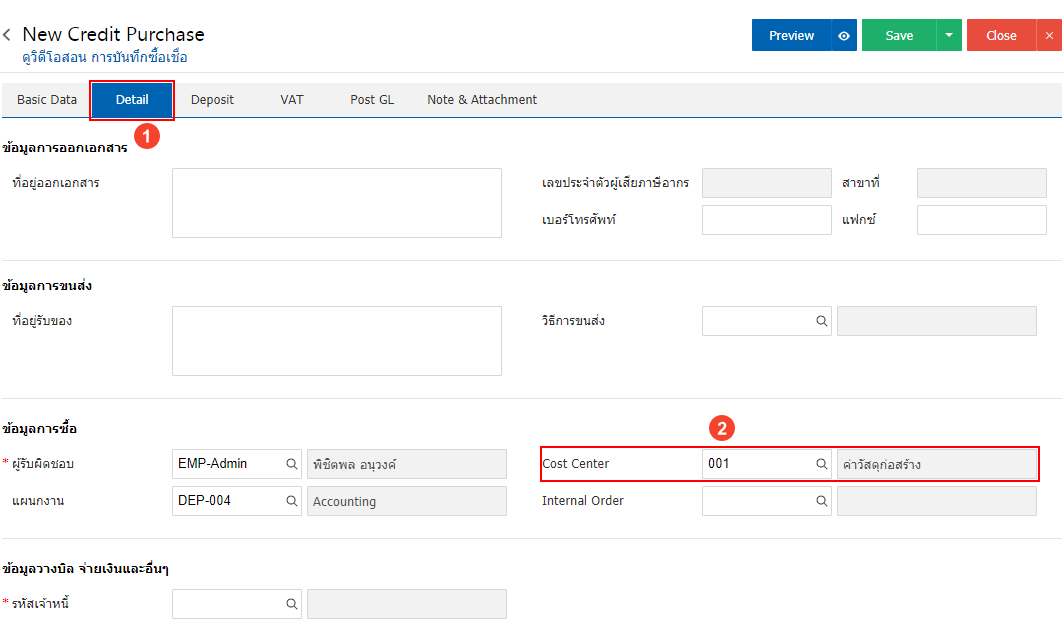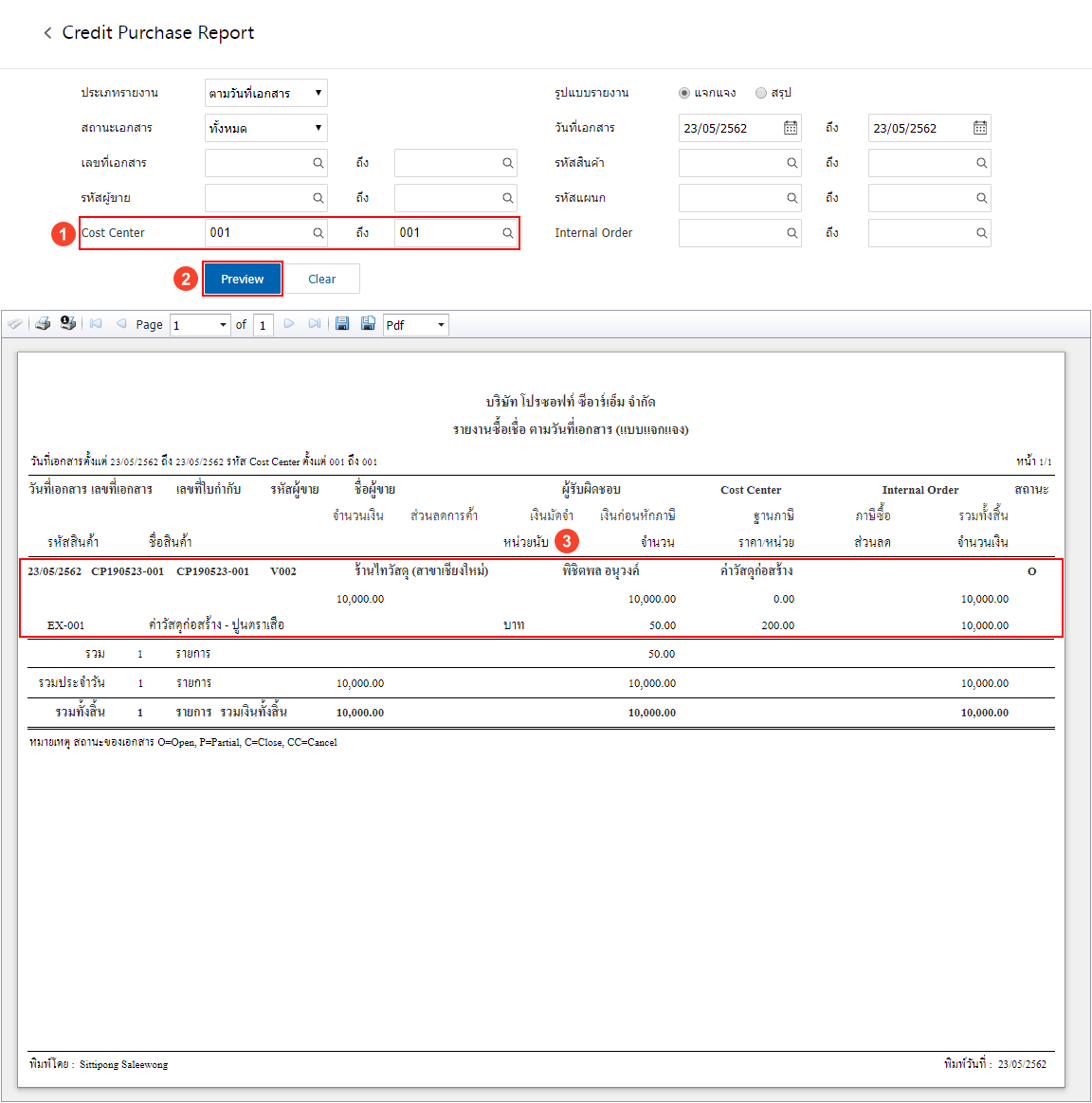Cost Center & Internal Order คืออะไร ?
Cost Center : หน่วยงานผู้รับผิดชอบค่าใช้จ่ายภายในองค์กรนั้นๆ ศูนย์ต้นทุน (Cost Center) จะใช้อ้างอิงเมื่อมีการบันทึกรายการบัญชีด้านต้นทุน/ค่าใช้จ่าย ที่เกิดขึ้นตามศูนย์ต้นทุนผ่านระบบต้นทาง เช่น ระบบบัญชี (GL) และระบบจัดซื้อ (PO) เป็นต้น โดยมีวัตถุประสงค์เพื่อควบคุมต้นทุน/ค่าใช้จ่ายและวัดผลการดำเนินงานจามศูนย์ต้นทุน
Internal Order : การเก็บรวบรวมค่าใช้จ่าย ไว้เพื่อวัตถุประสงค์ใดวัตถุประสงค์หนึ่งโดยเฉพาะ เช่น การเก็บรวบรวม และการควบคุมติดตามการใช้จ่ายของโครงการก่อสร้างทรัพย์สิน ข้อมูลต้นทุนผลิต รวมถึงค่าใช้จ่ายของกิจกรรมใดกิจกรรมหนึ่ง
1. การตั้งค่า Cost Center & Internal Order
*หมายเหตุ: การตั้งค่า Cost Center & Internal Order จะมีรูปแบบการตั้งค่าที่เหมือนกัน ฉะนั้นในตัวอย่างนี้จะเป็นการแสดงตัวอย่างการตั้งค่า Cost Center
ขั้นตอนที่ 1.1 การเข้าถึงเมนูที่ใช้สำหรับการตั้งค่า Cost Center หรือ Internal Order โดยให้ไปที่ระบบ “Setting {หมายเลข 1}” > “GL {หมายเลข 2}” > “เลือกเมนูโครงสร้าง Cost Center หรือโครงสร้าง Internal Order {หมายเลข 3}” ดังรูปที่ 1.1
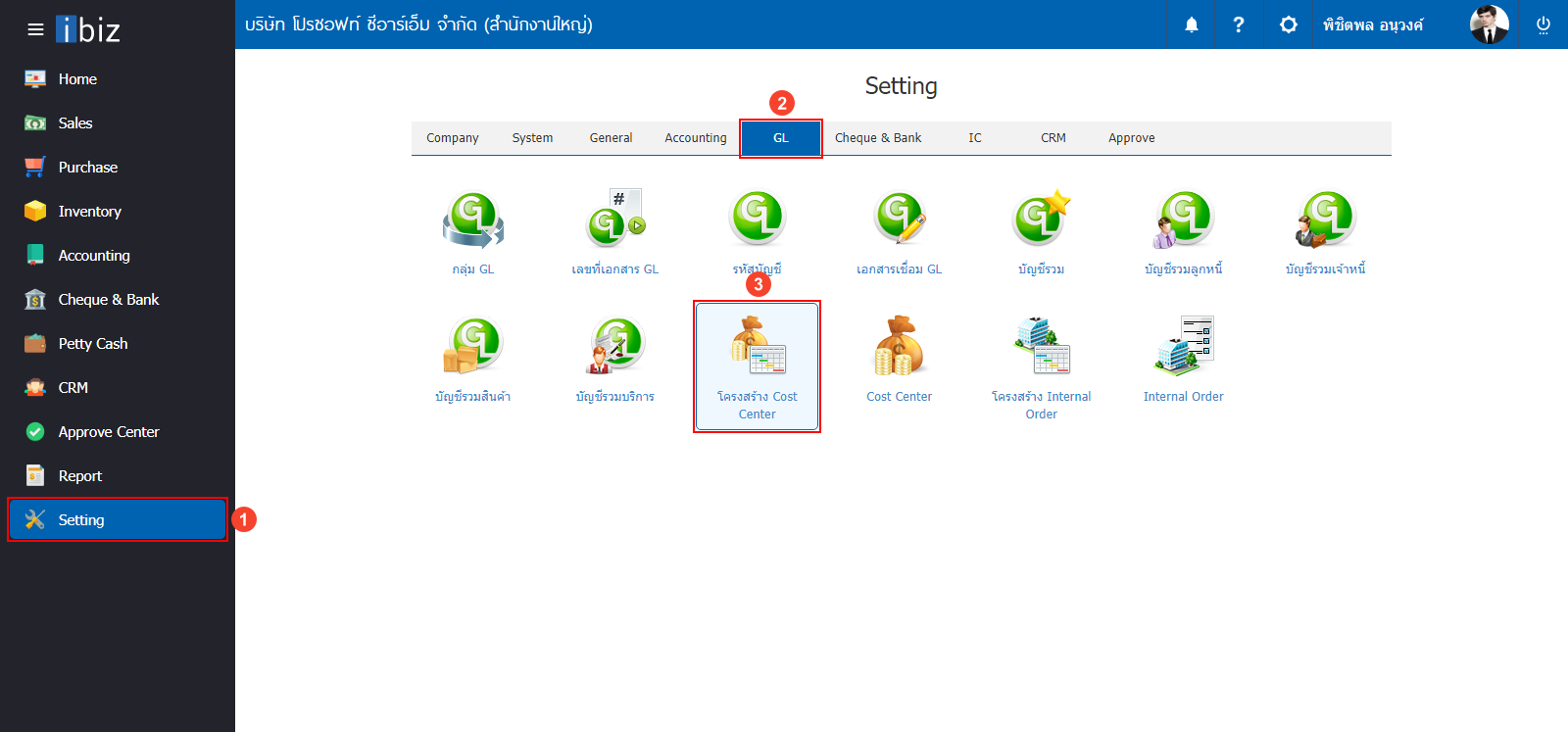
รูปที่ 1.1 การเข้าถึงเมนูที่ใช้สำหรับการตั้งค่าโครงสร้าง Cost Center หรือโครงสร้าง Internal Order
ขั้นตอนที่ 1.2 ระบบจะแสดงหน้าต่างรายการโครงสร้าง Cost Center หรือรายการโครงสร้าง Internal Order ขึ้นมา จากนั้นให้กดปุ่ม “New {หมายเลข 1}” ด้านมุมขวาบนของหน้าจอโปรแกรม ดังรูปที่ 1.2
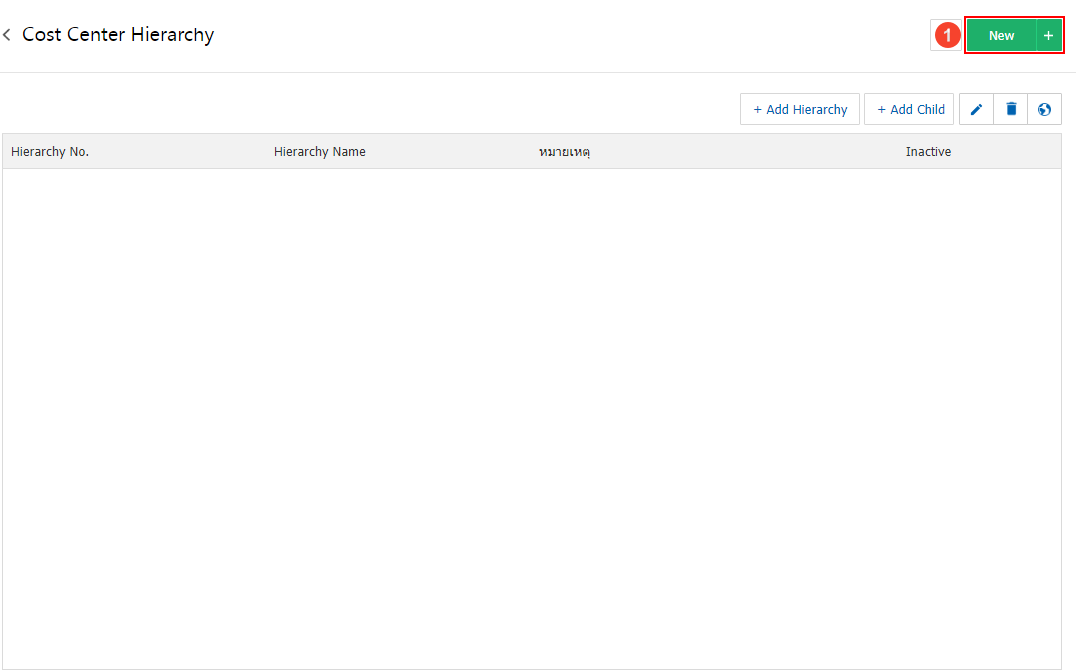
รูปที่ 1.2 การสร้างโครงสร้าง Cost Center หรือโครงสร้าง Internal Order ใหม่
ขั้นตอนที่ 1.3 ระบบจะแสดง Pop – up ขึ้นมา เพื่อระบุรายละเอียดของโครงสร้าง Cost Center หรือโครงสร้าง Internal Order ดังรูปที่ 1.3 ซึ่งมีรายละเอียดดังนี้
- “Hierarchy No. {หมายเลข 1}” : การระบุลำดับของโครงสร้าง Cost Center หรือโครงสร้าง Internal Order
- “Hierarchy Name {หมายเลข 2}” : การระบุชื่อโครงสร้าง Cost Center หรือโครงสร้าง Internal Order
- “หมายเหตุ {หมายเลข 3}” : การระบุรายละเอียดเพิ่มเติมที่เกี่ยวข้องกับโครงสร้าง Cost Center หรือโครงสร้าง Internal Order
- “Save {หมายเลข 4}” : การบันทึกข้อมูลการสร้างโครงสร้าง Cost Center หรือโครงสร้าง Internal Order
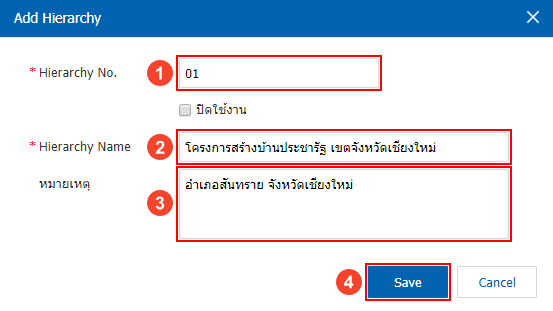
รูปที่ 1.3 การระบุรายละเอียดของโครงสร้าง Cost Center หรือโครงสร้าง Internal Order
ขั้นตอนที่ 1.4 ต่อไปจะเป็นการสร้างข้อมูลรายละเอียดของ Cost Center หรือ Internal Order โดยให้ไปที่ระบบ “Setting {หมายเลข 1}” > “GL {หมายเลข 2}” > “เลือกเมนู Cost Center หรือ Internal Order {หมายเลข 3}” ดังรูปที่ 1.4
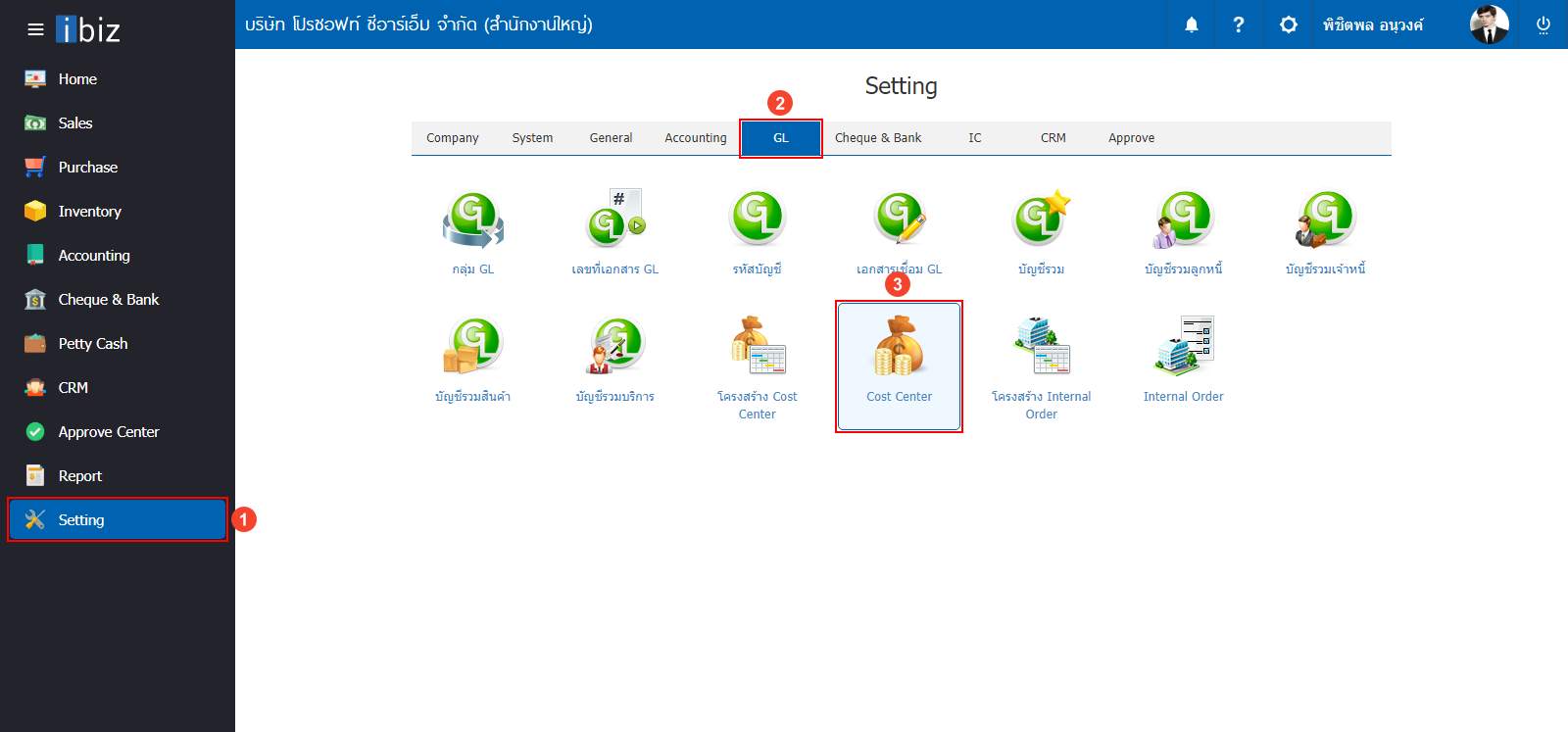
รูปที่ 1.4 การเข้าถึงเมนูที่ใช้สำหรับการตั้งค่ารายละเอียด Cost Center หรือ Internal Order
ขั้นตอนที่ 1.5 ระบบจะแสดงหน้าต่างรายการ Cost Center หรือรายการ Internal Order ขึ้นมา จากนั้นให้กดปุ่ม “New {หมายเลข 1}” ด้านมุมขวาบนของหน้าจอโปรแกรม ดังรูปที่ 1.5
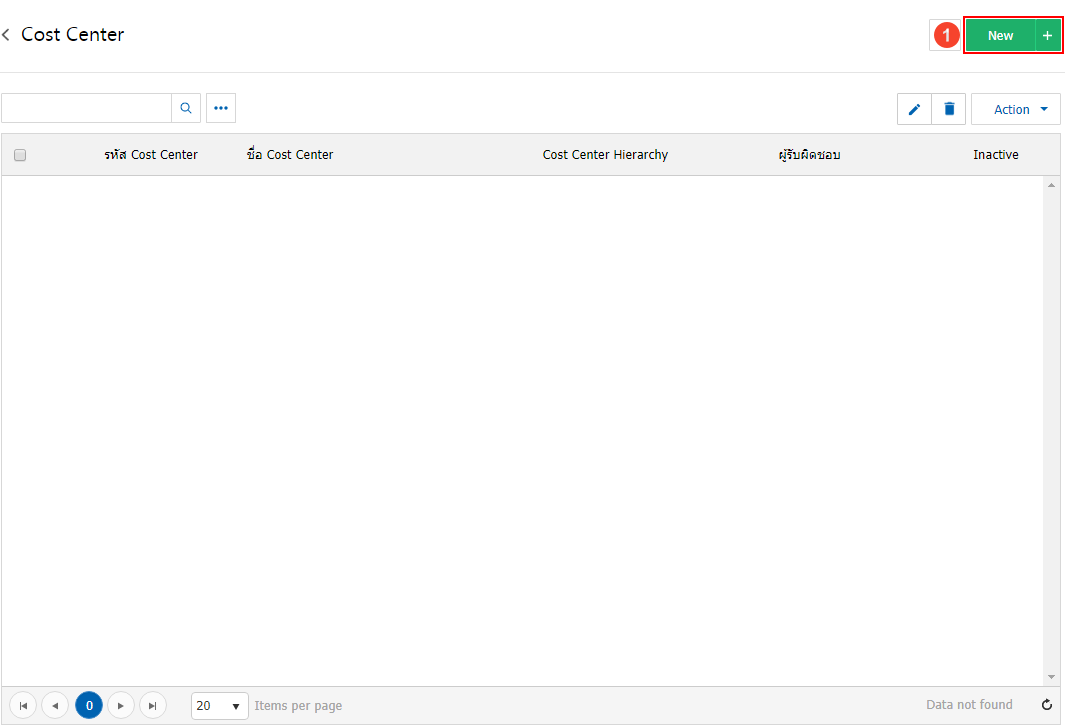
รูปที่ 1.5 การสร้างรายละเอียด Cost Center หรือ Internal Order ใหม่
ขั้นตอนที่ 1.6 ระบบจะแสดงหน้าจอที่ใช้สำหรับการระบุรายละเอียดของ Cost Center หรือ Internal Order ดังรูปที่ 1.6 ซึ่งมีรายละเอียดดังนี้
- “รหัส {หมายเลข 1}” : การระบุหมายเลขรหัสของรายละเอียด Cost Center หรือ Internal Order
- “ลำดับ {หมายเลข 2}” : การเลือกชื่อโครงสร้าง Cost Center หรือโครงสร้าง Internal Order ที่ต้องการเพิ่มรายละเอียด
- “หมายเหตุ {หมายเลข 3}” : การระบุรายละเอียดเพิ่มเติมที่เกี่ยวข้องกับ Cost Center หรือ Internal Order
- “ชื่อ {หมายเลข 4}” : การระบุรายละเอียดชื่อ Cost Center หรือ Internal Order
- “ผู้รับผิดชอบ {หมายเลข 5}” : การเลือกรายชื่อพนักงานที่รับผิดชอบ Cost Center หรือ Internal Order
- “Save {หมายเลข 6}” : การบันทึกข้อมูลการรายละเอียด Cost Center หรือ Internal Order
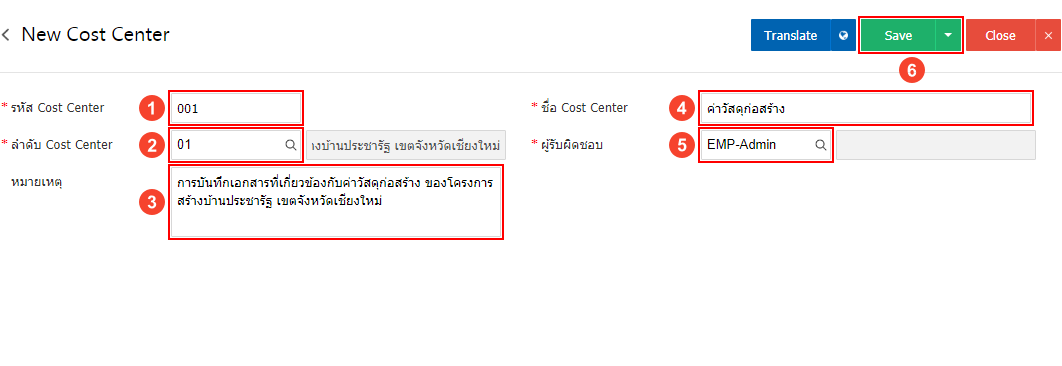
รูปที่ 1.6 การระบุรายละเอียด Cost Center หรือ Internal Order
2. การนำ Cost Center & Internal Order ไปใช้ในการบันทึกเอกสาร และการเรียกดูรายงาน
ขั้นตอนที่ 2.1 ระหว่างที่มีการบันทึกเอกสาร ผู้ใช้งานสามารถเลือก Cost Center หรือ Internal Order ในหน้า “Detail {หมายเลข 1}” > “เลือก Cost Center หรือ Internal Order ที่ต้องการ {หมายเลข 2}” ดังรูปที่ 2.1
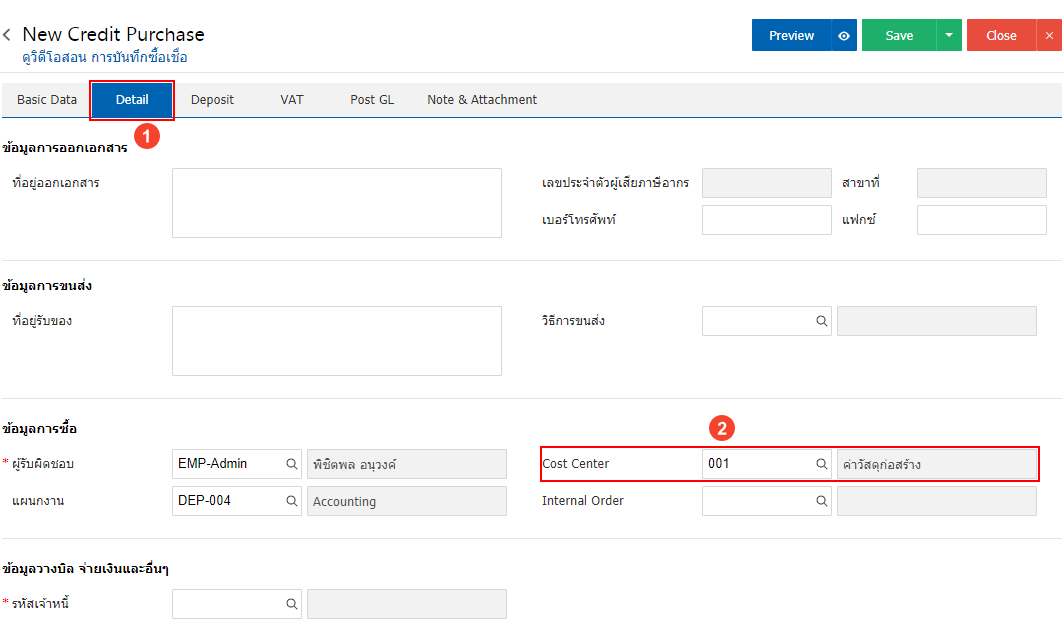
รูปที่ 2.1 การนำ Cost Center หรือ Internal Order ไปใช้ในการบันทึกเอกสาร
ขั้นตอนที่ 2.2 จากนั้นให้ผู้ใช้งานเปิดรายงานที่เกี่ยวข้อง เพื่อเรียกดูเอกสารตาม Cost Center หรือ Internal Order เมื่อเปิดรายงานที่ต้องการเรียกดูเรียบร้อยแล้ว ให้ผู้ใช้งาน “เลือก Cost Center หรือ Internal Order ที่ต้องการเรียกดูรายงาน {หมายเลข 1}” > “ระบบจะแสดงรายการเอกสารตาม Cost Center หรือ Internal Order ที่มีการระบุ {หมายเลข 2}” ดังรูปที่ 2.2
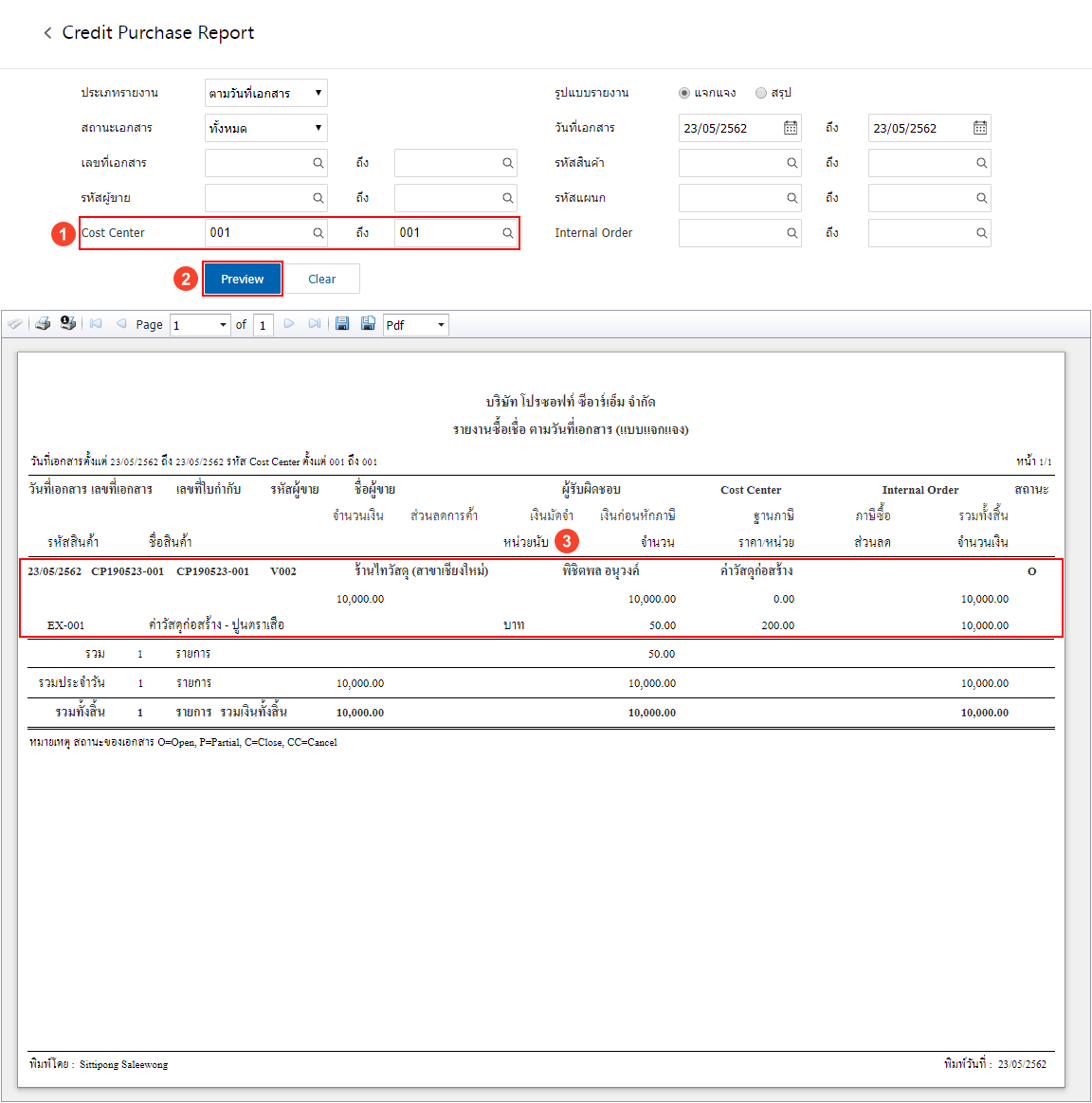
รูปที่ 2.2 การเรียกดูรายงานตาม Cost Center หรือ Internal Order